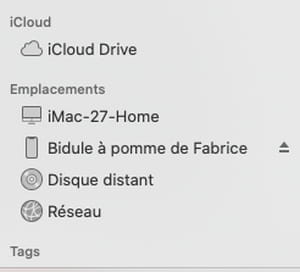Nom d'iPhone : comment le changer facilement
Nom d'iPhone : comment le changer facilement
Vous ne souhaitez pas que le modèle de votre iPhone apparaisse sur le réseau ? Ou vous voulez tout simplement lui donner le nom de votre choix ? Vous pouvez le rebaptiser facilement et rapidement dans les réglages d'iOS.
Lorsque vous connectez votre iPhone à un réseau WiFi, celui-ci apparaît dans la liste des appareils reliés au réseau local sous un nom de type "iPhone de" suivi de votre prénom. il a récupéré ces informations grâce à votre compte iCloud. De la même façon, lorsque vous utilisez le partage de fichiers par AirDrop ou la localisation à travers le service Retrouver mon iPhone d'iCloud, c'est toujours ce même nom qui apparaît. Un peu trop standard pour vous ? Heureusement, Apple vous donne la possibilité de le modifier. Pratique si vous avez plusieurs appareils mais aussi si vous souhaitez simplement personnaliser un peu votre iPhone. Notez que la technique est identique pour changer le nom d'un iPad.
Comment modifier le nom d'un iPhone
L'opération se déroule à travers les paramètres d'iOS. Vous pouvez modifier le nom de votre iPhone autant de fois que vous le souhaitez. Aucune autorisation ou mot de passe n'est nécessaire pour y procéder.
► Ouvrez les Réglages d'iOS puis appuyez sur Général.
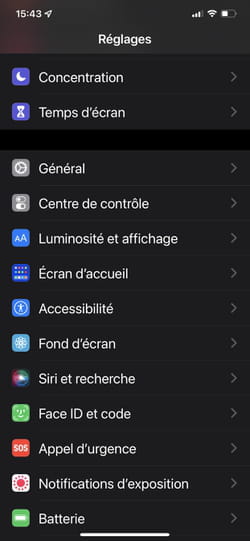
► Pressez ensuite le menu Informations. En haut de la liste des réglages, se trouve le champ Nom. Appuyez dessus.
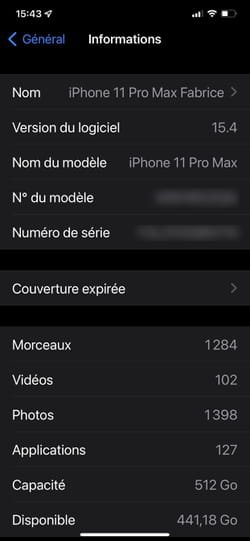
► Vous pouvez maintenant remplacer le nom indiqué par défaut par celui que vous souhaitez. Appuyez sur le bouton Terminé au bas de l'écran une fois votre choix établi.
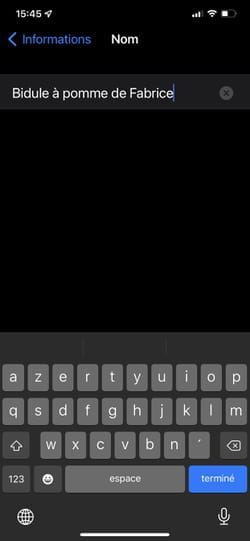
► Le nouveau nom de votre iPhone est activé. Vous pouvez le vérifier directement par exemple en ouvrant une fenêtre du Finder votre Mac. Si votre iPhone (utilisant le même compte iCloud que le Mac) est connecté au réseau local, son nom s'y affiche.